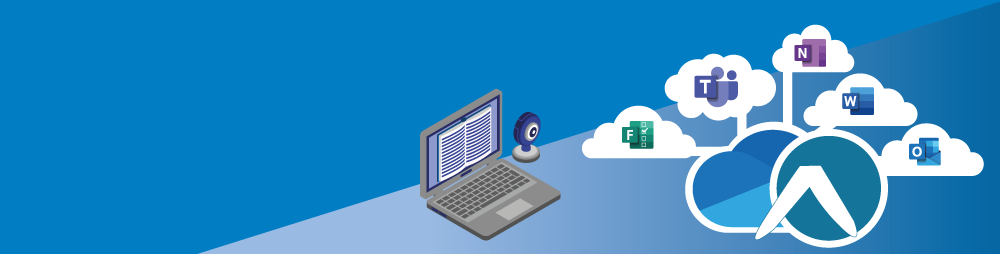Reuniones en Teams. Docentes [2]

Puede dar a cada participante de la reunión un rol que afecta a lo que pueden ver y hacer al unirse a una reunión.
Por ejemplo, un asistente puede usar el micrófono y la cámara de vídeo, y ver el contenido compartido por otros usuarios, pero no puede compartir su propio contenido o agregar o quitar asistentes.
Estos son los permisos que tienen cada tipo de participante:
| Capacidad | Organizador | Moderador | Asistente |
|---|---|---|---|
| Hablar y compartir vídeo | x | x | x |
| Participar en chat de la reunión | x | x | x |
| Compartir contenido | x | x | |
| Ver de forma privada un archivo de PowerPoint compartido por otra persona | x | x | x |
| Tomar el control de una presentación de PowerPoint de otra persona | x | x | |
| Silenciar a otros participantes | x | x | |
| Quitar participantes | x | x | |
| Admitir personas de la sala de espera | x | x | |
| Cambiar los roles de otros participantes | x | x | |
| Iniciar o detener la grabación | x | x |
Para cambiar el rol de un participante:
-
Abrir la reunión desde el calendario y seleccionar Opciones de la reunión.
-
Use la lista desplegable Quién puede moderar para elegir a quién desea conceder permisos de moderador (por defecto sólo tiene permisos el organizador - "Sólo yo").